
در این دستورالعمل دستورالعمل در مورد تنظیم ClearType در ویندوز 10، 8 و ویندوز 7. و همچنین به طور خلاصه در مورد نحوه پیکربندی ClearType در ویندوز XP و ویستا و زمانی که ممکن است لازم باشد. همچنین ممکن است مفید باشد: چگونه فونت های تار را در ویندوز 10 تعمیر کنید.
نحوه فعال کردن یا غیر فعال کردن و پیکربندی ClearType در ویندوز 10 - 7
چرا ممکن است نیاز به پیکربندی ClearType داشته باشد؟ در برخی موارد، برای برخی از مانیتورها (و همچنین، بسته به ادراک کاربر)، ویندوز مورد استفاده به طور پیش فرض، پارامترهای ClearArtype نمی تواند هر قابل خواندن را ارائه دهد، بلکه به اثر مخالف - فونت ممکن است به نظر برسد یا به سادگی "غیر معمول".
صفحه نمایش فونت را تغییر دهید (اگر آن را در ClearType قرار دهید، و نه در قطعنامه مانیتور مانیتور اشتباه، چگونه می توانید رزولوشن صفحه نمایش مانیتور را تغییر دهید) می توانید از پارامترهای مناسب استفاده کنید.
- ابزار تنظیم ClearType را اجرا کنید - آن را ساده ترین راه، شروع به تایپ ClearType در جستجو برای ویندوز 10 نوار وظیفه و یا در منوی Start ویندوز 7.

- در پنجره تنظیمات ClearType، می توانید عملکرد را خاموش کنید (به طور پیش فرض برای مانیتورهای LCD روشن شده است). اگر شما نیاز به پیکربندی دارید، خاموش نکنید و روی «بعدی» کلیک کنید.

- اگر شما چندین مانیتور در رایانه خود داشته باشید، از شما خواسته می شود یکی از آنها را انتخاب کنید یا دو را به طور همزمان پیکربندی کنید (بهتر است که آن را به طور جداگانه انجام دهید). اگر یکی - شما بلافاصله به مرحله 4 بروید.
- چک انجام می شود که مانیتور درست (وضوح فیزیکی) تعیین می شود.

- پس از آن، در چند مرحله، شما پیشنهاد می شود که صفحه نمایش متن را انتخاب کنید که به نظر شما بهتر از دیگران است. بعد از هر یک از این مراحل "بعدی" را فشار دهید.
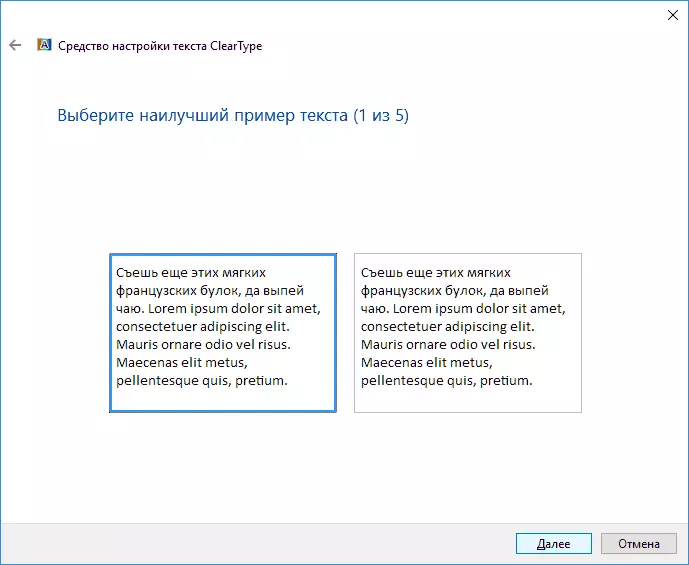
- در پایان فرایند، پیامی را خواهید دید که "تنظیم صفحه نمایش متن در مانیتور کامل است". روی "READY" کلیک کنید (توجه: برای اعمال تنظیمات، شما باید به حقوق مدیر کامپیوتر نیاز دارید).

پایان، در این تنظیم تکمیل خواهد شد. اگر می خواهید، اگر نتیجه آن را دوست ندارد، در هر زمانی می توانید آن را تکرار کنید یا Clearype را غیرفعال کنید.
ClearType در ویندوز XP و ویستا
تابع صاف کردن فونت های صفحه نمایش ClearType نیز در ویندوز XP و ویستا موجود است - در اولین مورد، آن را به طور پیش فرض خاموش شده است، و در دوم - فعال است. و در هر دو سیستم عامل هیچ ابزار تعبیه شده برای پیکربندی ClearType وجود ندارد، همانطور که در بخش قبلی - تنها توانایی فعال کردن و غیرفعال کردن عملکرد.
تعویض روشن و خاموش ClearType در این سیستم ها در پارامترهای صفحه نمایش - طراحی - اثرات.
و برای پیکربندی، یک ابزار تنظیم آنلاین ClearArtype برای ویندوز XP و یک تیونر Microsoft ClearArtype جداگانه برای XP وجود دارد (که در ویندوز ویستا کار می کند). شما می توانید آن را از سایت رسمی https://www.microsoft.com/typography.mspx دانلود کنید (توجه: عجیب و غریب، در زمان نوشتن مقاله، برنامه دانلود از سایت رسمی رخ نمی دهد، هرچند از آن استفاده کرد . شاید واقعیت این است که من سعی می کنم آن را از ویندوز 10 دانلود کنم).
پس از نصب برنامه در پانل کنترل، آیتم تنظیم ClearType ظاهر می شود، در حال اجرا است که شما می توانید فرایند تنظیم ClearArtype را تقریبا همانطور که در ویندوز 10 و 7 (و حتی با برخی از تنظیمات اضافی، مانند گزینه های کنتراست و بخش های رنگ در ماتریس صفحه نمایش در برگه گزینه "در Cleartype Tuner).
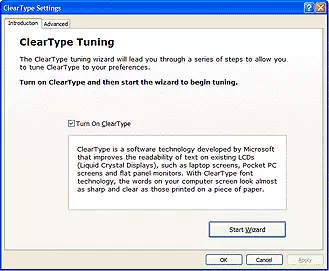
وعده داده شده است که به آن ممکن است نیاز داشته باشد:
- اگر شما با یک دستگاه مجازی ویندوز XP کار می کنید یا با یک مانیتور جدید LCD کار می کنید - فراموش نکنید که ClearType را فعال کنید، زیرا فونت پیش فرض فونت غیرفعال شده است، و برای XP امروز معمولا مفید است و راحتی کار را افزایش می دهد.
- اگر ویندوز ویستا را در برخی از کامپیوتر های باستانی با CRT مانیتور راه اندازی کردید - من توصیه می کنم که ClearType را خاموش کنید اگر شما باید در این دستگاه کار کنید.
من این را تکمیل می کنم، و اگر چیزی به عنوان انتظار می رود کار نمی کند یا مشکلات دیگری را در هنگام نصب پارامترهای ClearType در ویندوز، گزارش در نظرات - من سعی خواهم کرد کمک کنم.
